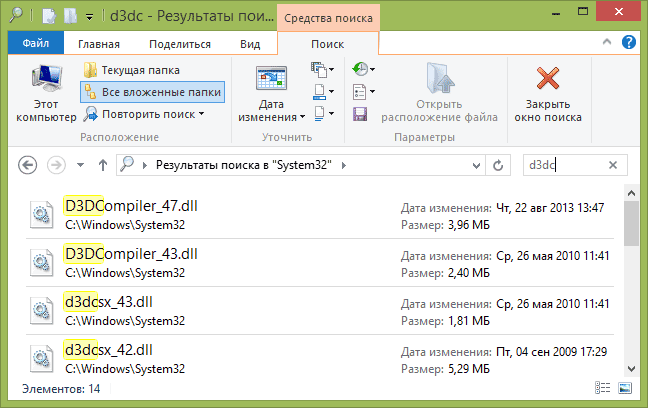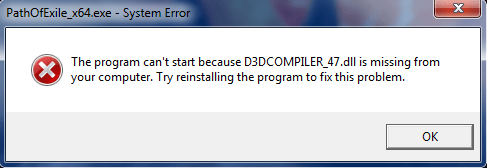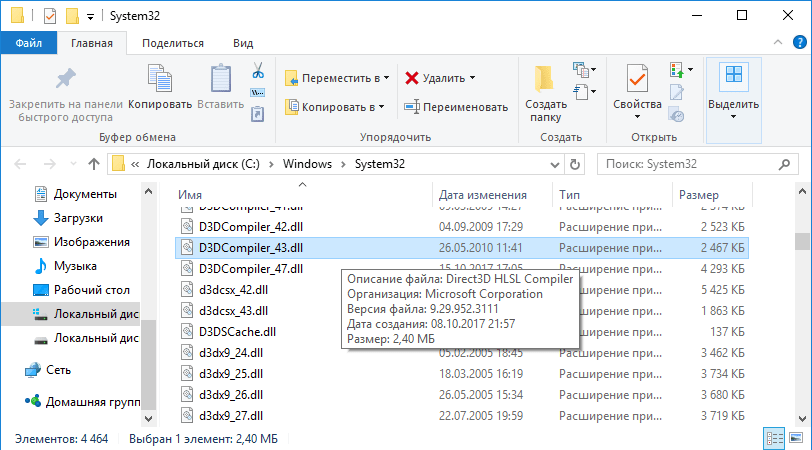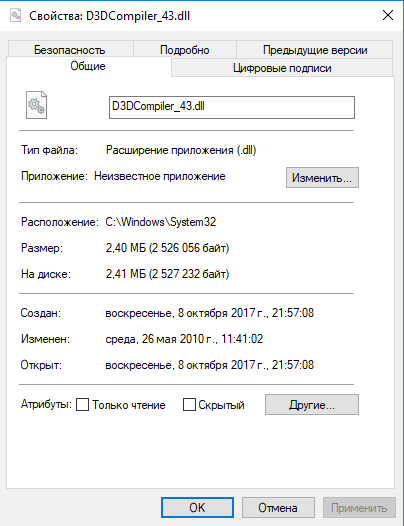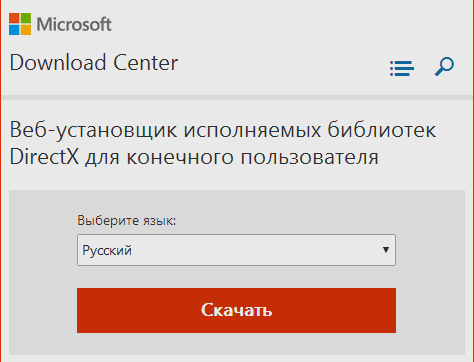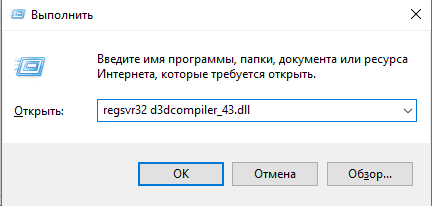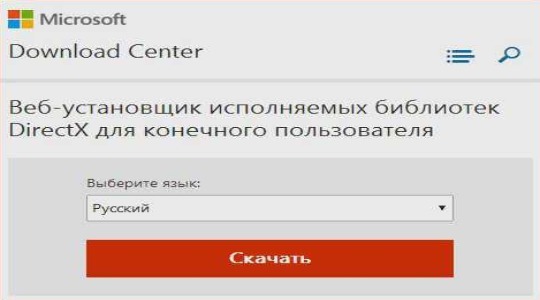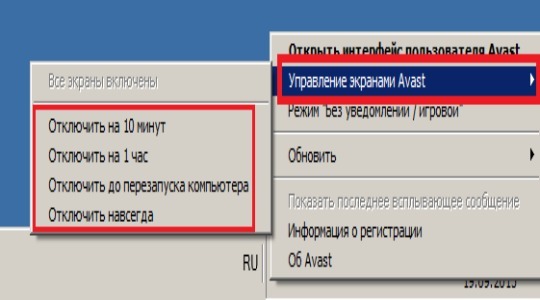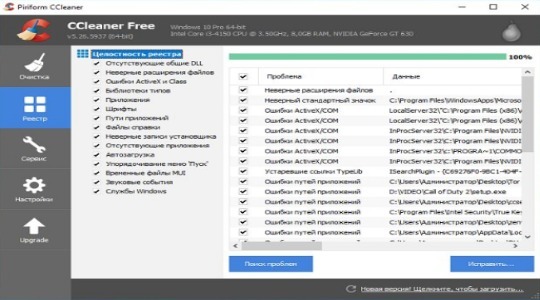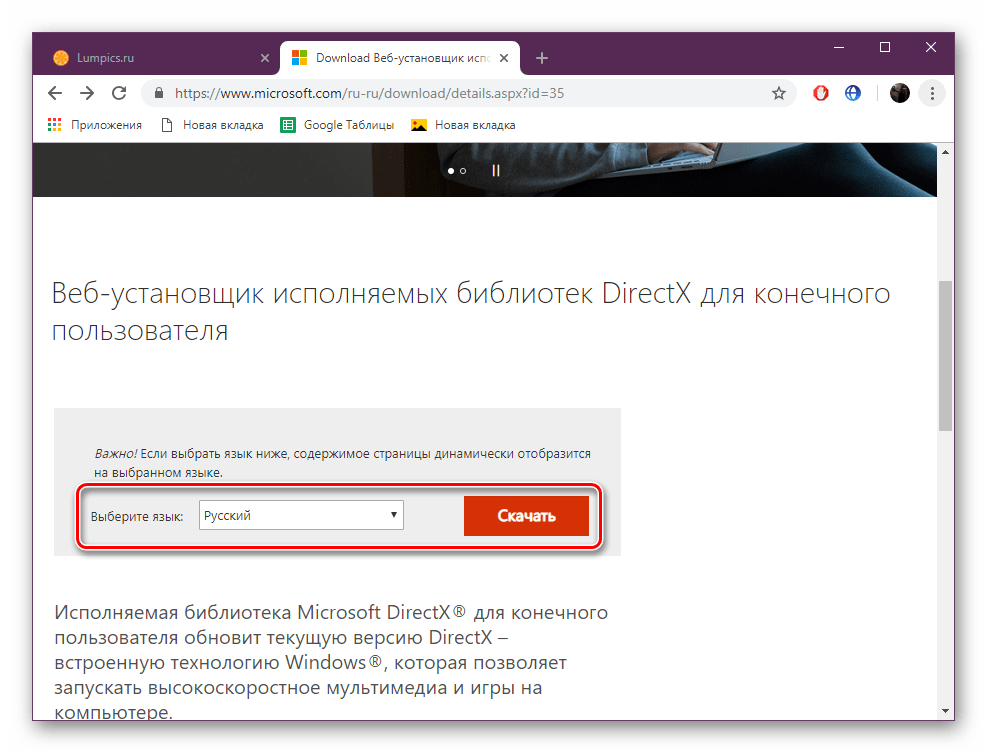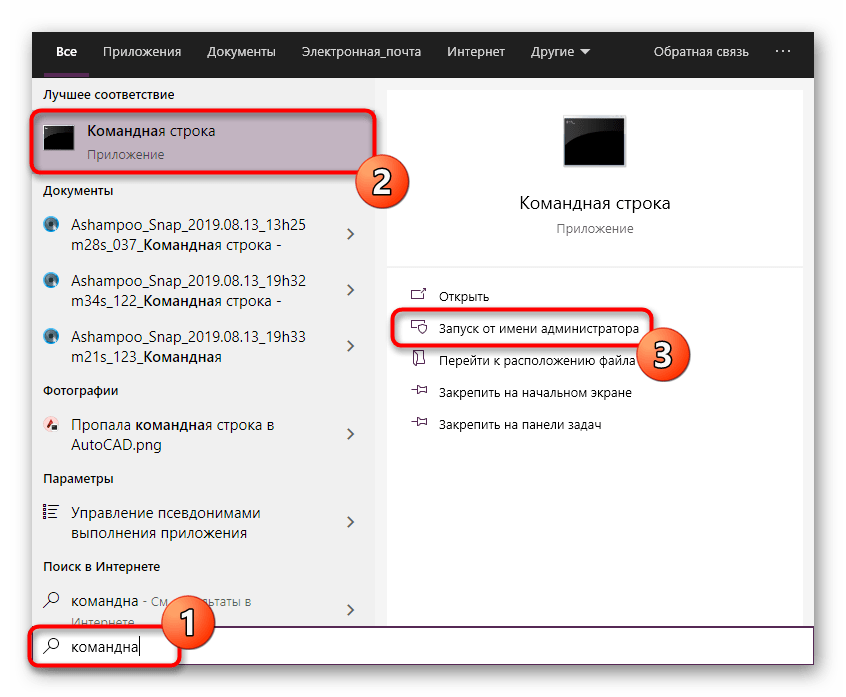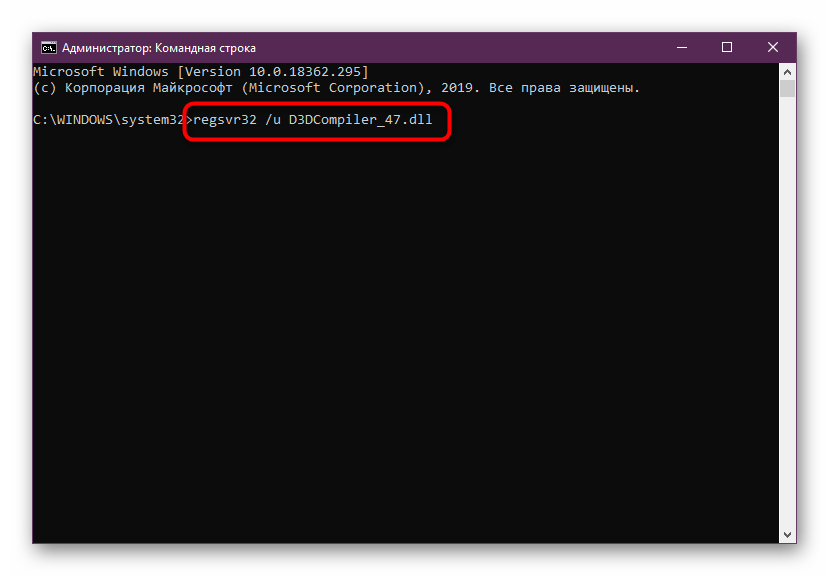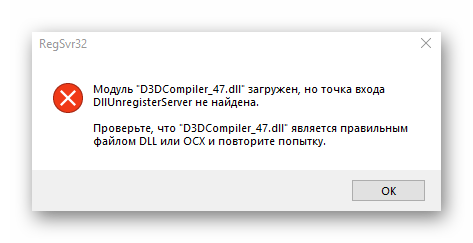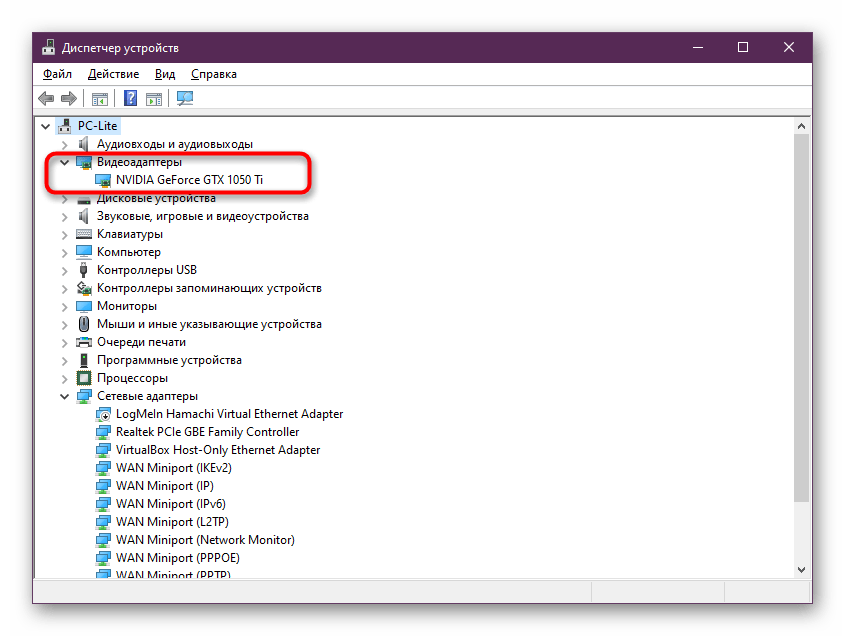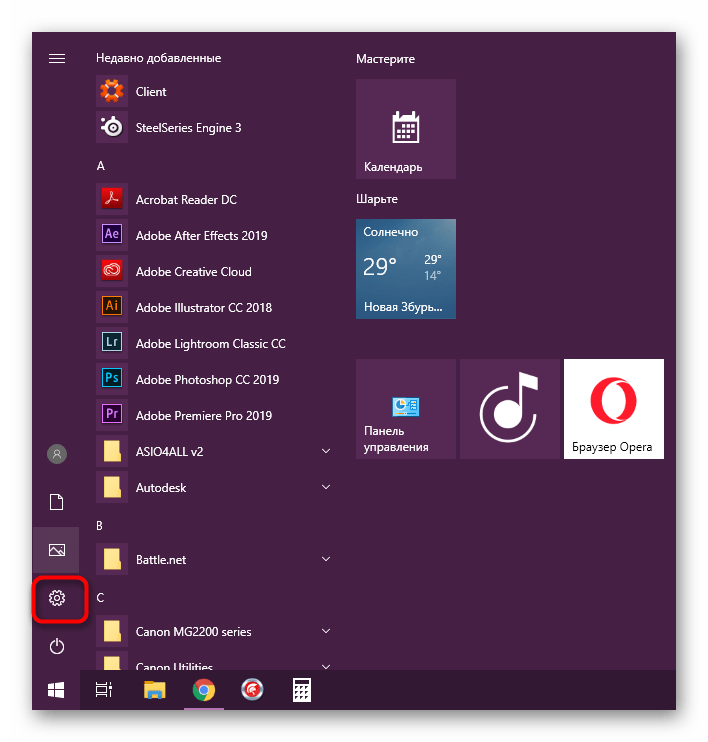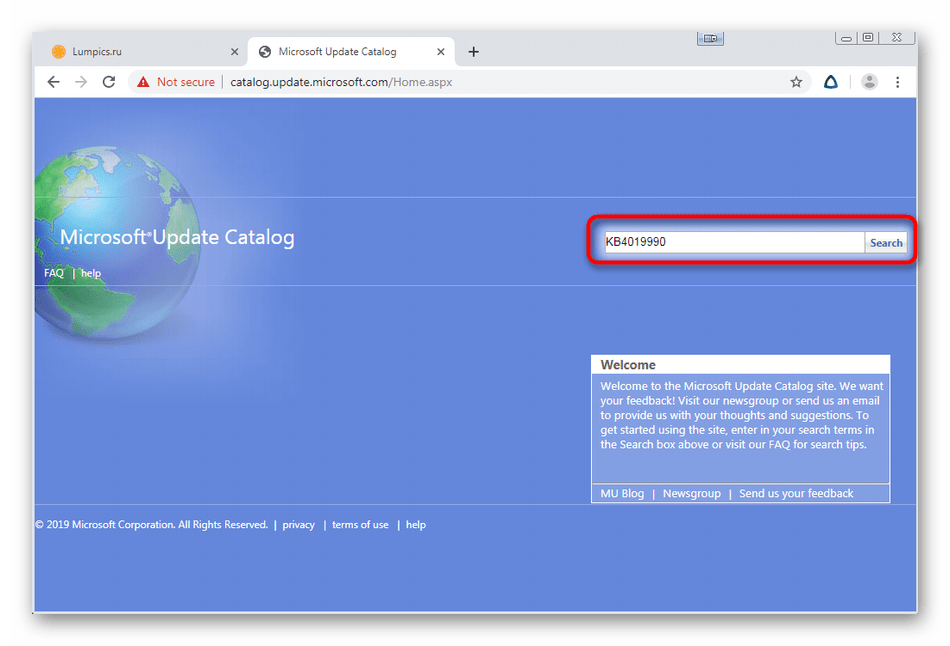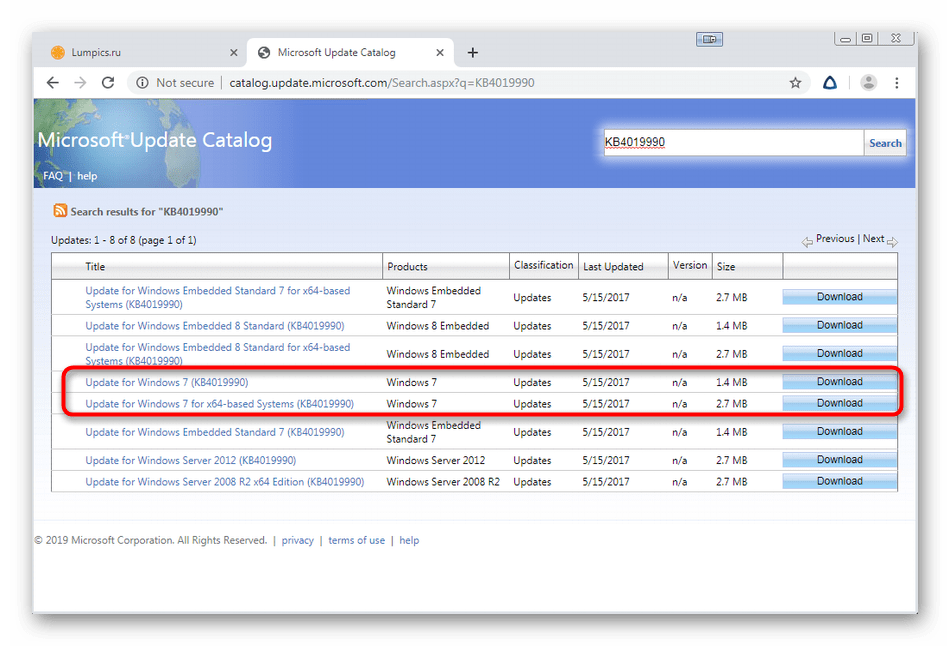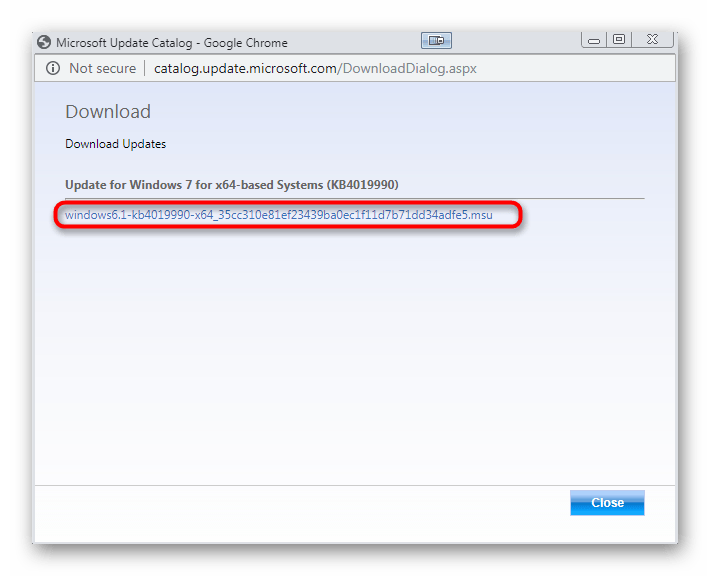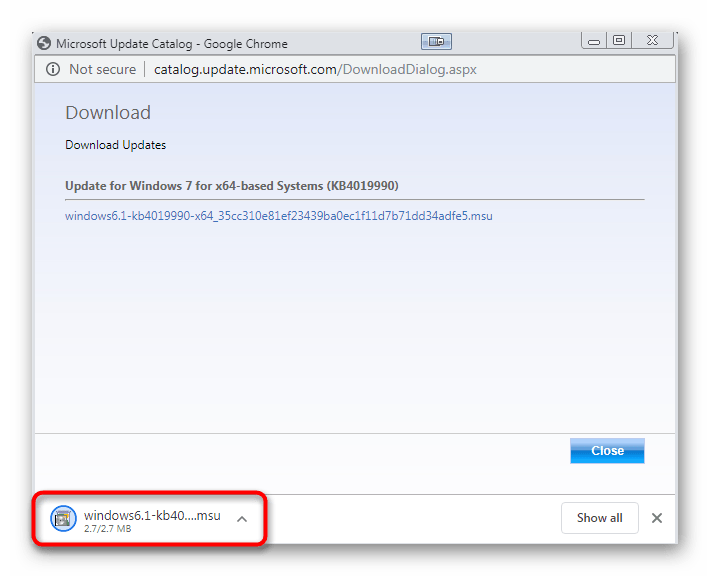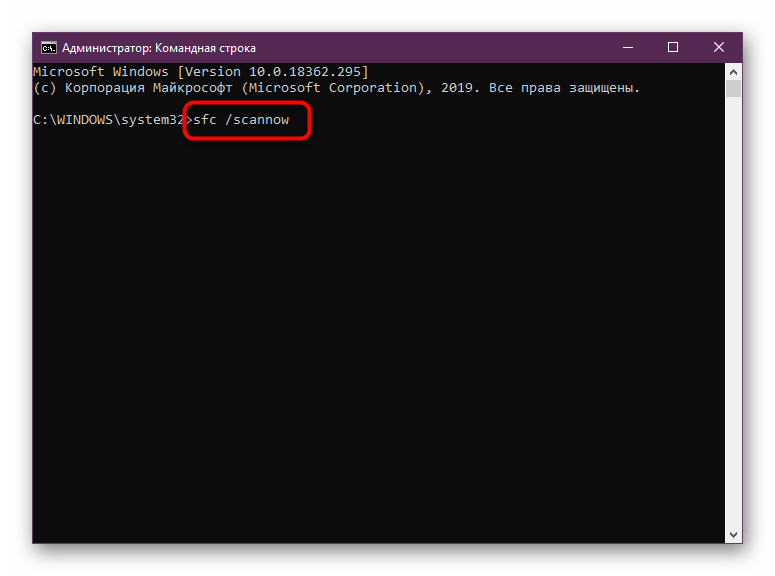Содержание
- Как исправить ошибку D3DCOMPILER_47.dll, связанную с отсутствием в системе Windows 7 нужной библиотеки
- d3dcompiler_47.dll что это за ошибка как исправить
- d3dcompiler_47.dll скачать бесплатно для windows 7 x64
Как исправить ошибку D3DCOMPILER_47.dll, связанную с отсутствием в системе Windows 7 нужной библиотеки
При очередном запуске программы KeyCollector вдруг появилось сообщение с текстом:
Запуск программы невозможен, так как на компьютере отсутствует D3DCOMPILER_47.dll. Попробуйте переустановить программу.
Позже, такое же сообщение появилось при попытке запустить программу Netpeak Launcher.
Первым делом нагуглил сайт dllkit.com, где предлагается установить их программу восстановления dllkit-setup.exe. Скачав эту программу, проверил ее антивирус-сервисом https://www.virustotal.com (рекомендую проверять так все скачиваемые файлы).
Три антивирусные базы опознали в файле заразу. Пошел искать дальше.
Нашел вот такую видео-инструкцию:
На представленном ниже видео довольно простая инструкция по скачиванию и установке в систему Windows недостающего файла библиотеки DLL (Dynamic Link Library). Перед установкой скачанного файла не поленитесь проверить его на антивирусных базах (см. ссылку выше).
Если видео не запускается, то вкратце алгоритм следующий:
Предлагается скачать d3dcompiler 47 dll на сайте http://internetaccessmonitor.ru/3353-d3dcompiler_42_dll.html и положить этот файл .dll в системную папку по следующему адресу: C:WindowsSysWOW64 (для 64-битной системы) или C:WindowsSystem32 (для 32-битной)
Скачал предложенный файл, снова проверил его на Virus Total, загрузил в указанную папку, проблема не решилась, перезагрузил компьютер — результат тот же. Даже хуже, т.к. перестал запускаться браузер Chrome.
Стало появляться сообщение:
Эта проблема вылечилась удалением загруженного d3dcompiler_47.dll и переустановкой Хрома.
d3dcompiler_47.dll скачать бесплатно для windows 7 x64
Решение в итоге нашел через официальный сайт Майкрософта: https://support.microsoft.com/ru-kz/help/4019990/update-for-the-d3dcompiler-47-dll-component-on-windows
Отсюда перешел в Каталог Центра обновления Майкрософт http://www.catalog.update.microsoft.com/Search.aspx?q=KB4019990 — и здесь скачал обновление для своей системы (у меня Windows 7 Home Edition x64 — Виндоус 7 Домашняя базовая 64-битная). Из списка выбрал Обновление для Windows 7 для систем на базе процессоров x64 (KB4019990) — выкладываю на всякий случай на Яндекс-Диск, но вам лучше скачать по предыдущей ссылке. Запустил скачанное обновление, после завершения процесса установки проблема решилась.
Возможно, у вас все решится по видео-инструкции, но у меня почему-то так не сработало, зато решилось через официальное обновление.
Напишите в комментариях, какой вариант помог вам.
UPD: Уже после размещения статьи, тут обнаружил еще один вариант решения проблемы.
Проверить у себя этот способ я уже не могу, но если вам он поможет, не сочтите за труд отписать ниже в комментариях.
Windows Server 2012 Datacenter Windows Server 2012 Standard Windows Server 2012 Essentials Windows Server 2012 Foundation Windows 7 Service Pack 1 Windows 7 Ultimate Windows 7 Enterprise Windows 7 Professional Windows 7 Home Premium Windows 7 Home Basic Windows Server 2008 R2 Service Pack 1 Windows Server 2008 R2 Datacenter Windows Server 2008 R2 Enterprise Windows Server 2008 R2 Standard Windows Server 2008 R2 Foundation Еще…Меньше
В этой статье описывается обновление, устраняющее проблему в Windows Server 2012, Windows 7 с пакетом обновления 1 (SP1) и Windows Server 2008 R2 SP1, описанное в следующей статье базы знаний:
Установка .NET Framework 4.7 блокируется Windows 7, Windows Server 2008 R2 и Windows Server 2012 из-за отсутствия обновления d3dcompiler
Как получить это обновление
Каталог Центра обновления Майкрософт
Чтобы получить автономный пакет для этого обновления, перейдите на веб-сайт каталога Центра обновления Майкрософт.
Предварительные условия
Чтобы применить это обновление, сначала установите Service Pack 1 для Windows 7 и Windows Server 2008 R2.
Необходимость перезагрузки
После установки обновления перезагружать компьютер не требуется.
Сведения о замене обновлений
Это обновление не заменяет ранее выпущенное обновление.
Ссылки
Ознакомьтесь с терминологией, используемой для описания обновлений программных продуктов Майкрософт.
Сведения о файлах
Английская версия (США) данного обновления программного обеспечения устанавливает файлы, указанные в приведенных ниже таблицах.
Windows Server 2012;
Примечания
Файлы MANIFEST (.manifest) и MUM (.mum), устанавливаемые для каждой среды, указаны отдельно в разделе «Сведения о дополнительных файлах». Файлы с расширением MANIFEST и MUM, а также связанные с ними CAT-файлы каталога безопасности, имеют очень важное значение для отслеживания состояния обновляемого компонента. Файлы каталога безопасности, атрибуты для которых не указаны, подписаны цифровой подписью Майкрософт.
|
Имя файла |
Версия файла |
Размер |
Дата |
Время |
Платформа |
|---|---|---|---|---|---|
|
D3dcompiler_47.dll |
6.3.9600.18611 |
4,296,704 |
18-Apr-2017 |
16:04 |
x64 |
|
D3dcompiler_47.dll |
6.3.9600.18611 |
3,550,208 |
18-Apr-2017 |
16:16 |
x86 |
Windows 7 и Windows Server 2008 R2
Примечания
Файлы MANIFEST (.manifest) и MUM (.mum), устанавливаемые для каждой среды, указаны отдельно в разделе «Сведения о дополнительных файлах». Файлы с расширением MANIFEST и MUM, а также связанные с ними CAT-файлы каталога безопасности, имеют очень важное значение для отслеживания состояния обновляемого компонента. Файлы каталога безопасности, атрибуты для которых не указаны, подписаны цифровой подписью Майкрософт.
|
Имя файла |
Версия файла |
Размер |
Дата |
Время |
Платформа |
|---|---|---|---|---|---|
|
D3dcompiler_47.dll |
6.3.9600.18611 |
4,296,704 |
12-Apr-2017 |
13:05 |
x64 |
|
D3dcompiler_47.dll |
6.3.9600.18611 |
3,550,208 |
19-Apr-2017 |
13:31 |
x86 |
|
Имя файла |
Версия файла |
Размер |
Дата |
Время |
Платформа |
|---|---|---|---|---|---|
|
D3dcompiler_47.dll |
6.3.9600.18611 |
3,550,208 |
19-Apr-2017 |
13:31 |
x86 |
Информация о дополнительных файлах
|
Свойство файла |
Значение |
|---|---|
|
File name |
Amd64_2d21af33f1cd4e03402f590094521a46_31bf3856ad364e35_6.2.9200.22142_none_7927135c9d082bf9.manifest |
|
File version |
Not applicable |
|
File size |
709 |
|
Date (UTC) |
19-Apr-2017 |
|
Time (UTC) |
21:02 |
|
Platform |
Not applicable |
|
File name |
Amd64_63665afa4a5e54e6b69519621a89662e_31bf3856ad364e35_6.2.9200.22142_none_85db9db6193c7e02.manifest |
|
File version |
Not applicable |
|
File size |
1,062 |
|
Date (UTC) |
19-Apr-2017 |
|
Time (UTC) |
21:02 |
|
Platform |
Not applicable |
|
File name |
Amd64_7bcb73a3839b6f57688e5225a3951473_31bf3856ad364e35_6.2.9200.22142_none_22d889db7df0fbf3.manifest |
|
File version |
Not applicable |
|
File size |
711 |
|
Date (UTC) |
19-Apr-2017 |
|
Time (UTC) |
21:02 |
|
Platform |
Not applicable |
|
File name |
Amd64_microsoft-windows-directx-d3dcompiler_31bf3856ad364e35_6.2.9200.22142_none_42ce6a5dbed3d7e0.manifest |
|
File version |
Not applicable |
|
File size |
1,849 |
|
Date (UTC) |
18-Apr-2017 |
|
Time (UTC) |
17:33 |
|
Platform |
Not applicable |
|
File name |
Update.mum |
|
File version |
Not applicable |
|
File size |
3,025 |
|
Date (UTC) |
19-Apr-2017 |
|
Time (UTC) |
21:02 |
|
Platform |
Not applicable |
|
File name |
X86_microsoft-windows-directx-d3dcompiler_31bf3856ad364e35_6.2.9200.22142_none_e6afceda067666aa.manifest |
|
File version |
Not applicable |
|
File size |
1,847 |
|
Date (UTC) |
18-Apr-2017 |
|
Time (UTC) |
16:46 |
|
Platform |
Not applicable |
|
Свойство файла |
Значение |
|---|---|
|
File name |
Amd64_e58ba60c03e5bc1f85d3eab417253921_31bf3856ad364e35_6.1.7601.23777_none_1887583d3e2e2ed1.manifest |
|
File version |
Not applicable |
|
File size |
1,062 |
|
Date (UTC) |
19-Apr-2017 |
|
Time (UTC) |
21:13 |
|
Platform |
Not applicable |
|
File name |
Amd64_microsoft-windows-directx-d3dcompiler_31bf3856ad364e35_6.1.7601.23777_none_47c3b23a4bfbb6e3.manifest |
|
File version |
Not applicable |
|
File size |
1,810 |
|
Date (UTC) |
19-Apr-2017 |
|
Time (UTC) |
15:55 |
|
Platform |
Not applicable |
|
File name |
Update.mum |
|
File version |
Not applicable |
|
File size |
1,922 |
|
Date (UTC) |
19-Apr-2017 |
|
Time (UTC) |
21:13 |
|
Platform |
Not applicable |
|
File name |
X86_microsoft-windows-directx-d3dcompiler_31bf3856ad364e35_6.1.7601.23777_none_eba516b6939e45ad.manifest |
|
File version |
Not applicable |
|
File size |
1,808 |
|
Date (UTC) |
19-Apr-2017 |
|
Time (UTC) |
15:39 |
|
Platform |
Not applicable |
|
Свойство файла |
Значение |
|---|---|
|
File name |
Update.mum |
|
File version |
Not applicable |
|
File size |
1,687 |
|
Date (UTC) |
19-Apr-2017 |
|
Time (UTC) |
20:56 |
|
Platform |
Not applicable |
|
File name |
X86_d47c22077b2028142419e69d90452e61_31bf3856ad364e35_6.1.7601.23777_none_5974bc593c1359ff.manifest |
|
File version |
Not applicable |
|
File size |
707 |
|
Date (UTC) |
19-Apr-2017 |
|
Time (UTC) |
20:56 |
|
Platform |
Not applicable |
|
File name |
X86_microsoft-windows-directx-d3dcompiler_31bf3856ad364e35_6.1.7601.23777_none_eba516b6939e45ad.manifest |
|
File version |
Not applicable |
|
File size |
1,808 |
|
Date (UTC) |
19-Apr-2017 |
|
Time (UTC) |
15:39 |
|
Platform |
Not applicable |
Нужна дополнительная помощь?
d3dcompiler_47.dll – файл библиотеки DLL. Ошибки, связанные с потерей данного файла весьма распространены среди пользователей последних версий операционной системы компании Microsoft. Чаще всего, пользователь обнаруживает недостачу файла во время запуска определённых программ и игр. В первую очередь, проблемой может выступать неправильная сборка. Особенно это можно наблюдать в пиратских версиях компьютерных игр. Также проблемой может выступать антивирус, удаливший файл, посчитав его не безопасным для операционной системы.
Тут и выскакивает ошибка, свидетельствующая о том, что отсутствует файл d3dcompiler_47.dll. Опытный пользователь обязательно должен знать, что делать при отсутствии данного файла. Проблема возникает из-за несовместимости современных программ и компьютерных игр со старшими поколениями. Отсутствие взаимодействия между определёнными файлами является причиной, по которой может появиться ошибка d3dcompiler 47.
На сегодняшний день существует несколько эффективных способов избавления от этой проблемы.
Как исправить ошибку:
- Скачать вручную недостающий файл d3dcompiler_47.dll;
- Установить весь пакет DirectX, в который входит файл d3dcompiler_47.dll
Одно из самых популярных решений – скачать d3dcompiler_47.dll для Windows 7/8/10 вручную. Сам файл имеет непосредственное отношение к компонентам программного обеспечения DirectX. Чтобы правильно поместить файл mfc100.dll в ручную надо: если у вас Windows x32, поместить в папку System32 (C:/Windows/System32), если же у вас 64-разрядная операционная система – поместить файл в папку SysWOW64 (C:/Windows/SysWOW64) и в System32 (C:/Windows/System32).
Если у вас все же не получилось вручную установить недостающий компонент, то идеальный выход для вас — установка всего пакета DirectX. Выход новых версий DirectX начинает постепенно исправлять ситуацию — разработчики вносят изменения в библиотеку, избавляя пользователя от мучений, связанных с настройкой всех составляющих. Вам необходимо скачать пакет, и следуя шагам программы-установщика установить его. После чего перезагружаем компьютер и ошибка непременно пропадет.
Рекомендуем сначала скачать и установить/обновить драйвер DirectX. Ошибка должна исчезнуть сразу же после установки.
Как установить DLL файл вы можете прочитать на страницы, в которой максимально подробно описан данный процесс.
Видео: Как исправить ошибку: отсутствует файл d3dcompiler_47.dll» на Windows 7, 8, 10

Скачать файл d3dcompiler_47.dll
Разработчик
Microsoft
ОС
Windows XP, Vista, 7, 8, 10
Разрядность
32/64bit
Кол-во скачиваний
108122- Рейтинг
Поделиться файлом
Смотрите другие DLL-файлы
Если вы видите сообщение на вашем компьютере «Запуск программы невозможен, так как отсутствует D3DCOMPILER_47.dll» — значит, что система не смогла найти нужный ей файл для обеспечения работы приложения. Для того, чтобы исправить это, вам понадобиться самостоятельно установить файл D3DCOMPILER_47.dll на ваш компьютер, чтобы продолжить работу. Сегодня мы расскажем вам как это сделать.
- Что нужно знать о D3DCOMPILER_47.dll?
- Причины возникновения ошибки
- Что делать с ошибкой файла
- Устанавливаем отсутствующий файл
- Устанавливаем файл D3DCOMPILER_47.dll самостоятельно
Что нужно знать о D3DCOMPILER_47.dll?
D3DCOMPILER_47.dll — это программный файл динамической библиотеки, который необходим для успешной работы системы Windows. Такие файлы, например, в Windows, выполняют различные функции в системе. Например, при печати система загружает файл библиотеки dll, который контролирует процесс. Его функция необходима, когда вы решите распечатать документ. В интерфейсе вы нажимаете «Печать», и система вызывает dll файл, который загружается в оперативную память для дальнейшей работы. Если вы по каким-то причинам решили сделать ту же операцию «Печать» в другой программе, то будет задействован файл dll, который уже есть в памяти (RAM) для печати.
Этот файл, который работает для всех программ, находится вне приложения. С одной стороны, это удобно для разработчиков различного ПО, т.к. нет необходимости этот файл встраивать в свою программу. Но есть и другие проблемы, связанные с такой реализацией dll-библиотек. При отсутствии такого файла в системе, любая программа с такой функцией не сможет выполнить «Печать».
Причины возникновения ошибки
Основные причины ошибки – отсутствие или повреждение самого файла D3DCOMPILER_47.dll (похожие: xlive.dll, Msvcp120.dll, Msvcp140.dll). Файлы могут быть повреждены из-за непредвиденных завершений работы компьютера, а также под влиянием вирусного программного обеспечения. Если файл находится в критическом состоянии он не сможет быть загружен и тем более не будет работать, от чего система и выводит сообщение об ошибке.
Еще одной причиной «Запуск программы невозможен, так как отсутствует D3DCOMPILER_47.dll» может быть проблема с реестром Windows. Ссылки на файл могут быть неправильно зарегистрированными, поэтому при вызове данной функции система не находит их по адресу. Такая неправильная регистрация файла может произойти при неудачной установке программы, при переустановке ее несколько раз.
Неисправный жесткий диск может также быть причиной. Файл динамической библиотеки может находится на участке поврежденного сектора и не воспроизводится вовсе, из-за чего и появляется сообщение с ошибкой.
Что делать с ошибкой файла
Подобные файлы с расширением .dll предлагают многие сайты для скачивания. Но компания Microsoft категорически не рекомендует скачивать их с таких сайтов. Ведь в комплекте могут находится различного рода вирусные и шпионские программы, которые при установке не сможет заметить даже ваш антивирус. Если вашей системе необходим файл D3DCOMPILER_47.dll, то скачать его можно с сайта https://ru.dll-files.com/d3dcompiler_47.dll.html.
Устанавливаем отсутствующий файл
После того, как вы скачали файл, его необходимо установить в систему, чтобы он стал доступен для работы.
- Для этого нужно скопировать имя файла.
- Затем запустить командную строку (WIN+R).
- Вставьте из буфера обмена название, оно должно быть вроде этого с дополнительной командой «regsvr» – «regsvr32 d3dcompilerdll» — возможно в вашем случае будут изменения в имени с учетом регистра, пишите название файла в точности, как он у вас назван.
- После установки перезапустите ваш ПК.
Если установка не производится, значит файл поврежден, либо не соответствует версии или разрядности вашей операционной системе. Обратитесь на сайт разработчика за нужным файлом. Чтобы определить версию своей ОС – нажмите WIN+PAUSE, в строке тип системы будет написана разрядность.
Устанавливаем файл D3DCOMPILER_47.dll самостоятельно
Для успешной работы файла его необходимо установить, делать мы будем это вручную. В первую очередь нужно наверняка знать разрядность вашей ОС Windows. Как это узнать, написано выше, но есть еще один вариант – нажмите по ярлыку «Мой компьютер» правой кнопкой мыши и выберите «Свойства». После того, как вы узнали разрядность, перейдите в системный раздел жесткого диска. Обычно, это диск C.
- Откройте папку Windows
- В ней нужно найти папку, которая будет называться System32 или System64 (SysWOW64) и выберите нужную в соответствии с вашей системой. Откройте ее.
- Теперь нужно скопировать скаченный ранее файл D3DCOMPILERdll и вставить в системной папке Windows.
- Перезапустите систему.
Иногда бывает так, при появлении ошибки «Запуск программы невозможен, так как отсутствует D3DCOMPILER_47.dll» проблема не в самом файле, а в программе, которая его использует. Попробуйте ее переустановить с удаление всех ее файлов, в некоторых случаях такой вариант является действенным.
Вы можете посмотреть видео о том, как установить файл D3DCOMPILER_47.dll в систему Windows:
-
Описание файла d3dcompiler_47.dll
-
Причины возникновения проблемы
-
Как исправить?
-
С помощью утилиты от Microsoft
-
Регистрация файла вручную
Несмотря на тот факт, что последние версии любого ПО должны быть совместимы со всеми старыми операционными системами, иногда это не работает. Именно с этим связана ошибка “запуск программы невозможен так как отсутствует d3dcompiler_47.dll”. Что делать и как это исправить на Windows 7,10 вы сейчас узнаете.
Файл d3dcompiler_47.dll является частью графической библиотеки DirectX, которая необходима для запуска многих популярных игр, таких как GTA V, Battlefield, Watch Dogs и прочих. При нормальной работе компонента он находится по пути С:WindowsSystem32 или С:WindowsSysWOW64 (для 64-битных версиях ОС Windows). Он не представляет опасности для системы, однако часто становится причиной сбоев при попытке запустить игру.
Причины возникновения проблемы
Все связано с DirectX. Дело в том, что в последних версиях утилиты отсутствуют некоторые компоненты, которые были включены в предыдущие билды. Из-за этого целый ряд игр не может запуститься – не находит необходимые библиотеки.
Как исправить?
Выделяется два основных способа исправления этой проблемы, из которых первый наиболее предпочтительный.
С помощью утилиты от Microsoft
Для этого выполните ряд простых действий:
- Перейдите по этой ссылке и загрузите официальный установщик с сайта Microsoft.
- Запустите скачанный файл.
- Следуйте подсказкам программы и перезагрузите компьютер после распаковки необходимых файлов.
Регистрация файла вручную
Для этого необходимо выполнить следующее:
- Найти d3dcompiler_47.dll на просторах интернета и загрузить на ПК.
Внимание! Данный способ не рекомендуется, но в некоторых случаях помогает. Редакция не несет ответственности за последствия загрузки потенциально опасных объектов. Обратитесь на тематический форум игры, которую пытаетесь запустить и попросите файл у тех пользователей, у которых нет проблем с игрой.
- Переместите загруженный компонент в директорию, указанную в пункте «Описание файла».
- Откройте окно «Выполнить», нажав Win+R.
- Введите в поле
regsvr32 d3dcompiler_43.dllи нажмите «ОК».
- Перезагрузите компьютер и попробуйте повторно запустить игру.
На этом я заканчиваю. Теперь вы знаете как исправить данную ошибку. А если известны другие способы решения проблемы отсутствия d3dcompiler_47.dll, поделитесь с ним в комментариях.
Что делать, если при запуске приложения вы видите ошибку отсутствующего файла D3DCOMPILER_47.dll и как это исправить? Причины и все возможные варианты решения проблемы.
Почему появляется ошибка D3DCOMPILER_47.dll
Запуск программы невозможен, так как на компьютере отсутствует D3DCOMPILER_47.dll. Попробуйте переустановить программу.
Именно так выглядит сообщение, которое может появится в Windows при запуске какой-либо программы. Данный файл является компонентом библиотеки DirectX.
Поэтому, первое, что вам нужно сделать — обновить DirectX с помощью веб-установщика. Чаще всего данная проблема появляется именно в Windows 7
В интернете много инструкций, как отдельно скачать данный файл и куда его положить, чтобы ошибка исчезла. Я не рекомендую это делать т.к. можно легко схватить вирус или троян.
Установка обновления KB4019990
В сети есть еще один способ решения данной проблемы. Необходимо установить обновление KB4019990 для Windows 7. Необходимо перейти на официальный сайт Microsoft в каталог центра обновления.
Выбрать файл в соответствии с разрядностью и версией вашей ОС. Установите его и перезагрузите компьютер. Ошибка отсутствующего D3DCOMPILER_47.dll должна исчезнуть.
В редких случаях нужно будет зарегистрировать библиотеку в реестре. Для этого откройте Пуск — Программы — Стандартные и найдите Командная строка. Щелкните по ней правой кнопкой мыши и выберите «запуск от имени администратора».
После вбейте туда:
regsvr32 d3dcompiler_47.dll
Нажмите Enter, перезагрузите компьютер.
d3dcompiler.dll ошибка получила распространение из-за несоответствия современных программ под более старые операционные системы. Ошибка указывает на отсутствие правильного взаимодействия между ПО и ОС, на определённых участках происходят сбои, которые генерируют соответствующее сообщение.
На компьютере отсутствует d3dcompiler_47.dll – что это?
d3dcompiler_47 Windows 7 – это один из файлов, входящих в комплект для работы с графикой в библиотеке DirectX. Технология необходима для инициализации запуска большинства более или менее современных игр, к примеру, GTA, Watch Dogs.
В штатном состоянии компонент обязан располагаться в папке С:WindowsSystem32 для системы с 32-битной разрядностью и в С:WindowsSysWOW64, если установлена Windows на 64-бита. Никакой опасности файл не несёт, так как DirectX является проверенным решением, признанным в мировом сообществе, но порой может провоцировать сбои.
Причины, по которым на компьютере отсутствует d3dcompiler
Ошибка d3dcompiler_47.dll для Windows 7 – это следствие некоторых изменений в библиотеках, которые спровоцировали потерю/удаление/изменение файла. DirectX достаточно часто обновляется и с выходом последних версий количество элементов может уменьшаться, хотя в предыдущем комплекте они использовались. Это может стать причиной проблемы запуска у множества игр, так как приложение не способно найти библиотеку.
[tip]Читайте также: Синий экран ошибка — что это и как исправить? Узнайте, перейдя по ссылке[/tip]
d3dcompiler_47.dll: как исправить?
Способов восстановления системы и устранения ошибки бывает достаточно мало. Сегодня известно 3 методики решения проблемы.
Ручная установка компонента
Можно обрадовать пользователя, когда запуск программы невозможен, так как отсутствует d3dcompiler, можно просто вручную загрузить библиотеку и добавить её самостоятельно. Практически все файлы dll могут быть инсталлированы самостоятельно, в том числе и d3dcompiler.
Основная опасность в ситуации – риск получения вируса, так как сегодня количество сайтов, предоставляющих лжефайлы dll крайне весомое. После загрузки с любого сайта обязательно проверять расширение, если после названия идёт .exe – риск внедрения вирусов будет крайне высоким. В идеале должно быть расширение dll или rar. Можно посоветовать сервис — https://www.dll-files.com/d3dcompiler_47.dll.html.
Существует метод получения файла без участия интернета, но требуется наличие Steam на ПК. Для этого стоит перейти в папки Bin, Sef.win7, Sef. Также ряд других игр содержат отдельную папку DirectX, вероятно нахождение компонента там.
После загрузки открывать файл нет необходимости, нужно переместить его в папку с системой Windows соответствующую разрядности — System32 или SysWOW64. Альтернативный вариант – DirectX также осуществляется поиск компонентов в каталоге с игрой, поэтому можно переместить файл в неё. Преимущественно папка носит название Binaries.
Когда подготовительные манипуляции в системе были выполнены, стоит приступить к регистрации элемента в системе. Для выполнения потребуется:
- Одновременно нажать клавиши Win+R.
- В появившуюся строку нужно вставить regsvr32 d3dcompiler_43.dll и нажать Ввод.
- ПК нужно перезагрузить.
Если загруженный файл всё-таки не оказал ожидаемого результата, нужно его изъять из библиотеки Steam и поместить в каталог и заменить им предыдущий файл. Затем выполняется повторная регистрация файлов и перезагрузка.
Установщик DirectX
На сайте компании Microsoft присутствует онлайн-установщик DirectX, который позволяет проанализировать состояние элемента в системе и установить обновления, если платформа в этом нуждается. Загрузить можно прямо с официального сайта — https://www.microsoft.com/ru-ru/Download/confirmation.aspx?id=35. Установщик позволит обновить платформу до самой новой доступной версии для вашей модели видеоадаптера.
Стоит отметить, что простая установка ПО поверх предыдущей версии может не принести должного результата, тогда придётся выполнить повторную, чистую инсталляцию программы. В ряде случаев со сбоем в том или ином файле способ помогает восстановить возможность запуска приложений и игр.
[tip]Читайте также: Как сделать мультизагрузочную флешку? Ответ в этой статье [/tip]
Проверить антивирус
Антивирусная защита далеко не всегда справляется со своей задачей и нередко путает полезные и вредные действия. Порой антивирус определяет компонент DirectX как вредоносный и блокирует его загрузку или установку. Если приложение восприняло платформу за вирус, файл будет помещён в зону карантина. Из директории можно изъять файлы, если накопаться в соответствующих настройках и занести приложение в белый список.
Для быстрого результата стоит отключить функцию антивируса:
- Открыть дополнительное окошко в панели уведомлений, снизу справа.
- Найти значок антивируса и сделать клик правой кнопкой мыши.
- Выбрать пункт для временного отключения, достаточно 10 минут для установки.
- Затем выполняется повторная инсталляция.
Рекомендуется всегда отключать антивирус в процессе установки программ, которым вы доверяете.
Дополнительные рекомендации
Существуют дополнительные общие методики решения проблемы:
- произвести откат в системе к точке восстановления Windows.
- загрузите альтернативную, более старую/новую версию программы.
- деактивируйте все защитные экрана, в том числе встроенные в систему автоматически пока установка закончится.
- проблема может заключаться в самой игре, тогда стоит скачать дополнительные патчи.
- выполнить сканирование проблем с реестром в системе с помощью CCleaner или альтернативным чистильщиком.
Проблема, связанная с файлом d3dcompiler_47.dll, вполне решаема при помощи нескольких основных методов, а также ряда дополнительных рекомендаций, поэтому нет необходимости переустанавливать систему.
Если у Вас остались вопросы по теме «Как исправить ошибку d3dcompiler_47.dll?», то можете задать их в комментария
Сайт: tvoykomputer.ru
Содержание
- Способ 1: Ручная установка d3dcompiler_47.dll
- Способ 2: Установка DirectX
- Способ 3: Собственноручная регистрация библиотеки в ОС
- Способ 4: Обновление драйверов видеокарты
- Способ 5: Установка обновлений Windows
- Способ 6: Проверка целостности системных файлов
- Вопросы и ответы
d3dcompiler_47.dll — файл, входящий в состав дополнительной библиотеки DirectX, которая необходима для корректного запуска большинства игр и софта. При попытке открыть программу на экране может появиться уведомление, что такой объект отсутствует в системе. Это свидетельствует о том, что либо упомянутая библиотека DirectX не установлена в ОС, либо же наблюдаются другие сбои в работе компьютера. Сегодня мы бы хотели подробно остановиться на решении этой проблемы, описав все известные методы, которые помогут справиться с этой неполадкой.
Самым быстрым и простым вариантом станет скачивание файла и его самостоятельное перемещение в системную директорию взамен отсутствующего или поврежденного DLL.
- Windows x86:
C:WindowsSystem32; - Windows x64:
C:WindowsSystem32иC:WindowsSysWOW64.
Скачать d3dcompiler_47.dll
При повторном появлении ошибки проведите регистрацию библиотеки так, как это показано в Способе 3.
Способ 2: Установка DirectX
Пользователи Windows 10 вместе с системой автоматически получают файлы DirectX, поэтому и не нуждаются в дополнительной установке. Им мы рекомендуем вернуться к этому способу только после проверки всех остальных. В данном случае поможет только переустановка или инсталляция недостающих файлов, о чем вы можете прочитать в другой статье на нашем сайте, перейдя по указанной ниже ссылке.
Подробнее: Переустановка и добавление недостающих компонентов DirectX в Windows 10
Обладатели более старых версий этой ОС, в частности Виндовс 7, должны самостоятельно искать и скачивать рассматриваемую библиотеку, если она не добавилась в систему при установке программного обеспечения. Этой теме нами тоже посвящен отдельный материал, где вы найдете детальные руководства по обновлению DirectX.
Подробнее: Как обновить библиотеки DirectX
Способ 3: Собственноручная регистрация библиотеки в ОС
При установке игры или ПО добавляемые системные компоненты, в том числе и d3dcompiler_47.dll, регистрируются автоматически. После этого Виндовс нормально их видит и взаимодействует. Однако по некоторым причинам происходит это не всегда, потому пользователь сталкивается с необходимостью ручной регистрации объекта. Благо выполняется это в несколько нажатий.
- Откройте «Пуск» и отыщите там классическое приложение «Командная строка». Обязательно запустите его от имени администратора.
- После появления ока введите вручную или вставьте команду
regsvr32 /u D3DCompiler_47.dll, а затем нажмите на клавишу Enter. - На экране должно появиться уведомление о том, что модуль успешно загружен, но не найдена точка входа или же информация о регистрации компонента.
- После этого останется только активировать команду
regsvr32 /i D3DCompiler_47.dll, чтобы подтвердить регистрацию файла в системе.
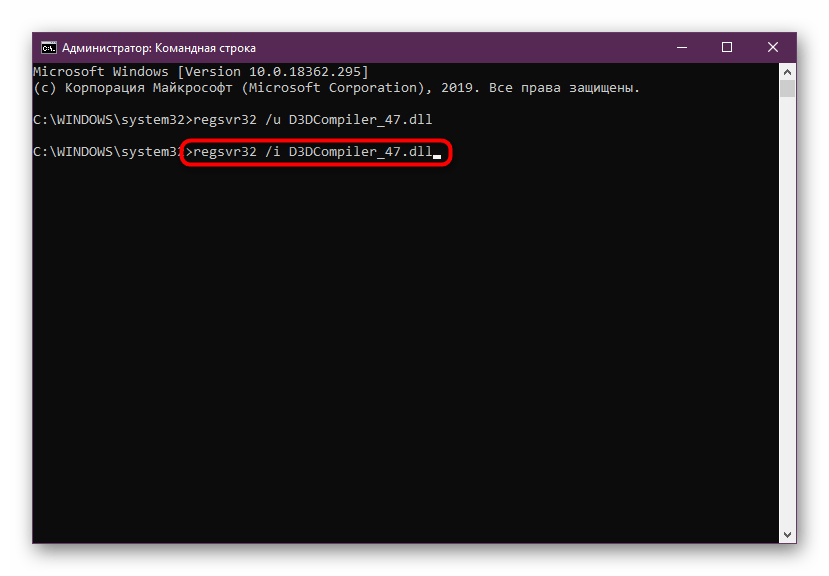
Перед запуском проблемной игры или софта рекомендуется перезагрузить компьютер, чтобы все изменения точно вступили в силу.
Способ 4: Обновление драйверов видеокарты
Из предыдущего способа вы узнали о регистрации d3dcompiler_47.dll. Если при выполнении этого действия оказалось, что данный компонент уже успешно зарегистрирован, однако вы все равно получаете сообщения об ошибках, рекомендуется обновить драйверы видеокарты. Это программное обеспечение позволяет аппаратной части комплектующего и операционной системе взаимодействовать корректно, сюда же входит и обращение ко встроенным библиотекам. При использовании устаревших драйверов могут возникать самые разнообразные ошибки, включая и те, которые сопровождаются уведомлением об отсутствии DLL-файлов. Всю необходимую информацию по теме апдейта драйверов графического адаптера читайте в материалах далее.
Подробнее: Обновление драйверов видеокарты AMD Radeon / NVIDIA
Способ 5: Установка обновлений Windows
Обновления Виндовс часто направлены не только на улучшение безопасности, но и на исправление известных неполадок. Очень важно всегда устанавливать нововведения, что бы во время взаимодействия с системой не возникло никаких ошибок, в том числе и с отсутствием определенных DLL-файлов. В Windows 10 проверить наличие обновлений можно буквально в несколько кликов:
- Откройте «Пуск» и перейдите в меню «Параметры», кликнув по соответствующему значку в форме шестеренки.
- В появившемся окне опуститесь в самый низ, где отыщите категорию «Обновление и безопасность».
- Через панель слева выберите «Центр обновления Windows» и щелкните по кнопке «Проверить наличие обновлений».

Все остальные действия выполнятся в автоматическом режиме, а вам главное не прерывать соединение с интернетом. По завершении вы получите сообщение о том, что нововведения вступят в силу после перезагрузки ПК. Если у вас возникли ошибки или различного рода неполадки при попытке инсталляции обновлений, обратитесь за помощью к отдельному нашему материалу далее.
Подробнее:
Устанавливаем обновления для Windows 10 вручную
Устранение проблем с обновлением ОС Windows
Пользователям Windows 7 потребуется выполнить немного другие действия. За нормальное функционирование рассматриваемой библиотеки отвечает обновление под кодовым названием KB4019990. Оно может быть не установлено автоматически, поэтому придется добавить его вручную, что выполняется так:
Каталог Центра обновления Майкрософт
- Перейдите по ссылке выше, чтобы попасть на страницу каталога обновлений Microsoft. В поле поиска введите «KB4019990» и нажмите на клавишу Enter.
- В появившейся таблице вас интересуют две строки для Windows 7. Обладателям 32-битной версии нужно кликнуть по первой ссылке, а для 64-битной — по второй.
- Откроется небольшое всплывающее окно, уведомляющее о готовности файла для скачивания. Щелкните по появившейся ссылке.
- Начнется скачивание утилиты. В конце запустите его, кликнув по значку левой кнопкой мыши.
- Откроется «Автономный установщик обновлений Windows». Когда он закончит свою работу, останется только перезапустить ПК, чтобы все изменения вступили в силу.

Способ 6: Проверка целостности системных файлов
Как мы уже говорили, приведенные методы нужно выполнять по порядку, поскольку они расставлены в соотношении эффективности. Повреждение целостности системных файлов очень редко приводит к появлению проблем с d3dcompiler_47.dll, однако такие случаи все же бывают. Потому мы советуем проверить это при помощи встроенного инструмента Виндовс, который запускается через команду sfc /scannow и сканирует абсолютно все компоненты ОС. Если же и во время проверки появится какая-то ошибка, придется задействовать дополнительный инструмент, тоже входящий в стандартный состав Виндовс. Детальные инструкции по этим темам вы найдете в отдельной статье на нашем сайте.
Подробнее: Использование и восстановление проверки целостности системных файлов в Windows
Это были все доступные варианты решения возникшей проблемы с библиотекой d3dcompiler_47.dll. Они должны помочь справиться с этой задачей быстро и просто. Однако следует отметить, что иногда ошибка появляется только при запуске какой-то конкретной программы или игры. Тогда рекомендуется переустановить ее, скачать другую версию или обратиться в официальную поддержку на сайте разработчиков.
Содержание
- Исправление ошибок d3dcompiler47.dll на Windows 7 x64
- Обновление d3dcompiler47.dll вручную
- Обновление компонентов DirectX
- Альтернативные способы решения проблемы
- d3dcompiler_47.dll
- Как исправить ошибку:
- Видео: Как исправить ошибку: отсутствует файл d3dcompiler_47.dll» на Windows 7, 8, 10
- Запуск программы невозможен, так как отсутствует D3DCOMPILER_47.dll
- Что нужно знать о D3DCOMPILER_47.dll?
- Причины возникновения ошибки
- Что делать с ошибкой файла
- Устанавливаем отсутствующий файл
- Устанавливаем файл D3DCOMPILER_47.dll самостоятельно
- Что делать если на ПК отсутствует D3DCOMPILER_47.dll
- Причины возникновения
- Способы исправления
- Установка или обновление DirectX
- Проблемы с антивирусом
- Установка недостающего файла
- Полезные советы
- Итоги и комментарии
- Видеоинструкция
- Файл D3DCOMPILER_47.dll пропал. Что делать?
- Что такое D3DCOMPILER_47.dll?
- Что делать, если D3DCOMPILER_47.dll пропал?
- Скопируйте D3DCompiler_47.dll из надежного источника
- Установка DIrectX
- Обновите Windows
- Переустановите операционную систему
Исправление ошибок d3dcompiler47.dll на Windows 7 x64
При попытке запуска игры или программы на Windows 7 может появляться сообщение Update.exe — Системная ошибка «Запуск программы невозможен, так как на компьютере отсутствует d3dcompiler47.dll». Нажать можно только кнопку «ОК», после чего окно закрывается и работа программы прекращается.
Чаще всего ошибка возникает на Windows 7 x64 при запуске высокопроизводительных игр, но может появляться и на Windows 8 и 10, а также на x32-версиях системы. Обновление компонента d3dcompiler47.dll можно без проблем скачать на официальном сайте Microsoft. В ряде случаев скачивание может не потребоваться, поскольку файл может оставаться на компьютере, либо проблема лежит в другой плоскости.
Содержание:
Обновление d3dcompiler47.dll вручную
Ошибка с файлом d3dcompiler47.dll говорит об отсутствии необходимых компонентов или библиотеки в DirectX. Ошибка характерна для Windows 7 и часто появляется при попытках установить пиратских игры, реже — сторонний софт и лицензионное ПО. В случае с играми проблемы вызваны попытками обойти системы защиты, встроенные разработчиками как раз против пиратов. Запуск такого приложения на одном ПК совершенно не означает, что проблема не повторится на другом компьютере или при попытке повторной установки или запуска.
Исправление ошибки «на компьютере отсутствует d3dcompiler47.dll» вручную:
После окончания процедуры регистрации файла компьютер должен быть перезагружен. Это необходимо для окончания процесса: после перезагрузки компьютера проблема должна исчезнуть.
Обновление компонентов DirectX
Современные игры и высокопроизводительные приложения имеют в комплекте актуальную версию драйверов для видеокарты DirectX, но только если это лицензионное приложение. В противном случае возможны конфликты с системой, для исправления которых придется обновлять компоненты.
При выборе нужной версии DirectX следует помнить не только о 32 или 64-битной разрядности системы, но и об особенностях своей ОС и оборудования. Не все видеокарты поддерживают работу сравнительно новой DirectX 11 или 12, и тогда придется устанавливать 10-ю версию. Microsoft предоставляет бесплатную утилиту — установщик, который анализирует состояние системы и сам принимает решение о загрузке и установке недостающих частей.
Процесс обновления DirectX в Windows 7:
Универсальный установщик DirectX для Windows 7 и остальных версий удобен тем, что не приходится самостоятельно выбирать нужную сборку и версию драйверов. При этом, некоторые игры имеют собственные версии компонентов или патчи, идущие в комплекте с лицензионной версией и находящиеся в папке с программой. Если этих файлов не будет в системе, приложение может не запуститься вне зависимости от остальных действий.
Альтернативные способы решения проблемы
Если ни один из вышеперечисленных способов не помог, следует воспользоваться альтернативными способами решения проблемы:
В некоторых случаях помогает обновление системы и драйверов устройств, а также чистка реестра компьютера при помощи CCleaner. На практике, если с ошибкой d3dcompiler47.dll не помогает ни обновление файла, ни DirectX, ни установка дополнительного ПО из комплекта с игрой или приложением, то легче всего найти другую версию программы, поскольку другие способы исправления ошибки срабатывают крайне редко.
Источник
d3dcompiler_47.dll
d3dcompiler_47.dll – файл библиотеки DLL. Ошибки, связанные с потерей данного файла весьма распространены среди пользователей последних версий операционной системы компании Microsoft. Чаще всего, пользователь обнаруживает недостачу файла во время запуска определённых программ и игр. В первую очередь, проблемой может выступать неправильная сборка. Особенно это можно наблюдать в пиратских версиях компьютерных игр. Также проблемой может выступать антивирус, удаливший файл, посчитав его не безопасным для операционной системы.
Тут и выскакивает ошибка, свидетельствующая о том, что отсутствует файл d3dcompiler_47.dll. Опытный пользователь обязательно должен знать, что делать при отсутствии данного файла. Проблема возникает из-за несовместимости современных программ и компьютерных игр со старшими поколениями. Отсутствие взаимодействия между определёнными файлами является причиной, по которой может появиться ошибка d3dcompiler 47.
На сегодняшний день существует несколько эффективных способов избавления от этой проблемы.
Как исправить ошибку:
Одно из самых популярных решений – скачать d3dcompiler_47.dll для Windows 7/8/10 вручную. Сам файл имеет непосредственное отношение к компонентам программного обеспечения DirectX. Чтобы правильно поместить файл mfc100.dll в ручную надо: если у вас Windows x32, поместить в папку System32 (C:/Windows/System32), если же у вас 64-разрядная операционная система – поместить файл в папку SysWOW64 (C:/Windows/SysWOW64) и в System32 (C:/Windows/System32).
Рекомендуем сначала скачать и установить/обновить драйвер DirectX. Ошибка должна исчезнуть сразу же после установки.
Как установить DLL файл вы можете прочитать на страницы, в которой максимально подробно описан данный процесс.
Видео: Как исправить ошибку: отсутствует файл d3dcompiler_47.dll» на Windows 7, 8, 10
Источник
Запуск программы невозможен, так как отсутствует D3DCOMPILER_47.dll
Если вы видите сообщение на вашем компьютере «Запуск программы невозможен, так как отсутствует D3DCOMPILER_47.dll» — значит, что система не смогла найти нужный ей файл для обеспечения работы приложения. Для того, чтобы исправить это, вам понадобиться самостоятельно установить файл D3DCOMPILER_47.dll на ваш компьютер, чтобы продолжить работу. Сегодня мы расскажем вам как это сделать.
Что нужно знать о D3DCOMPILER_47.dll?
D3DCOMPILER_47.dll — это программный файл динамической библиотеки, который необходим для успешной работы системы Windows. Такие файлы, например, в Windows, выполняют различные функции в системе. Например, при печати система загружает файл библиотеки dll, который контролирует процесс. Его функция необходима, когда вы решите распечатать документ. В интерфейсе вы нажимаете «Печать», и система вызывает dll файл, который загружается в оперативную память для дальнейшей работы. Если вы по каким-то причинам решили сделать ту же операцию «Печать» в другой программе, то будет задействован файл dll, который уже есть в памяти (RAM) для печати.
Этот файл, который работает для всех программ, находится вне приложения. С одной стороны, это удобно для разработчиков различного ПО, т.к. нет необходимости этот файл встраивать в свою программу. Но есть и другие проблемы, связанные с такой реализацией dll-библиотек. При отсутствии такого файла в системе, любая программа с такой функцией не сможет выполнить «Печать».
Причины возникновения ошибки
Основные причины ошибки – отсутствие или повреждение самого файла D3DCOMPILER_47.dll (похожие: xlive.dll, Msvcp120.dll, Msvcp140.dll). Файлы могут быть повреждены из-за непредвиденных завершений работы компьютера, а также под влиянием вирусного программного обеспечения. Если файл находится в критическом состоянии он не сможет быть загружен и тем более не будет работать, от чего система и выводит сообщение об ошибке.
Еще одной причиной «Запуск программы невозможен, так как отсутствует D3DCOMPILER_47.dll» может быть проблема с реестром Windows. Ссылки на файл могут быть неправильно зарегистрированными, поэтому при вызове данной функции система не находит их по адресу. Такая неправильная регистрация файла может произойти при неудачной установке программы, при переустановке ее несколько раз.
Неисправный жесткий диск может также быть причиной. Файл динамической библиотеки может находится на участке поврежденного сектора и не воспроизводится вовсе, из-за чего и появляется сообщение с ошибкой.
Что делать с ошибкой файла
Устанавливаем отсутствующий файл
После того, как вы скачали файл, его необходимо установить в систему, чтобы он стал доступен для работы.
Если установка не производится, значит файл поврежден, либо не соответствует версии или разрядности вашей операционной системе. Обратитесь на сайт разработчика за нужным файлом. Чтобы определить версию своей ОС – нажмите WIN+PAUSE, в строке тип системы будет написана разрядность.
Устанавливаем файл D3DCOMPILER_47.dll самостоятельно
Для успешной работы файла его необходимо установить, делать мы будем это вручную. В первую очередь нужно наверняка знать разрядность вашей ОС Windows. Как это узнать, написано выше, но есть еще один вариант – нажмите по ярлыку «Мой компьютер» правой кнопкой мыши и выберите «Свойства». После того, как вы узнали разрядность, перейдите в системный раздел жесткого диска. Обычно, это диск C.
Иногда бывает так, при появлении ошибки «Запуск программы невозможен, так как отсутствует D3DCOMPILER_47.dll» проблема не в самом файле, а в программе, которая его использует. Попробуйте ее переустановить с удаление всех ее файлов, в некоторых случаях такой вариант является действенным.
Вы можете посмотреть видео о том, как установить файл D3DCOMPILER_47.dll в систему Windows:
Источник
Что делать если на ПК отсутствует D3DCOMPILER_47.dll
Причины возникновения
Причин, по которым возникает проблема может быть несколько, ниже представлен их список:
Дальше вы узнаете, как устранять каждую из этих проблем. Приступаем к делу.
Способы исправления
Итак, настало время решить проблему и наконец-то запустить вашу игру или программу. Ниже вы найдете несколько способов, применять которые нужно последовательно. Например, если первый вам не помог, переходите ко второму и т. д.
Способы исправления подходят для таких операционных систем:
Установка или обновление DirectX
Для того чтобы исправить ошибку, связанную с отсутствием D3DCOMPILER_47.dll в системе, проще всего переустановить или просто установить мультимедийную библиотеку DirectX. Делается это следующим образом:
Далее, можно переходить к попытке запуска проблемного приложения или игры. Если ситуация все еще не улучшилась, читайте следующий раздел.
Проблемы с антивирусом
Очень часто сам антивирус влияет на работу компонентов системы или устанавливаемого на нее ПО. Обычно это происходит именно с пиратским софтом или играми. Ниже вы узнаете, как решить такую проблему.
Рассматривать работу с антивирусом мы будем на примере штатного защитника Windows 10. Любые другие продукты тоже способны повторить описанное ниже.
Важно! Отключив защиту, вы рискуете повредить свою OS, так как вместе с сомнительными играми, загруженными с торрента, на диск может легко попасть вирус, а то и не один.
Хорошо, мы отменили проверку системы штатным защитником, но существует вероятность его повторной активации и, соответственно, очередного появления ошибки D3DCOMPILER_47.dll. для того чтобы этого не произошло, нужно добавить каталог с игрой или программой в список исключений. Так называемый белый список. Делается это так:
При необходимости это же исключение можно будет удалить.
Установка недостающего файла
Существует еще один способ интеграции недостающего компонента в систему. Он подразумевает скачивание D3DCOMPILER_47.dll отдельно и последующее добавление файла в Windows. Следуйте нашей инструкции:
После этого не забудьте перезагрузить компьютер или ноутбук и пробуйте запускать приложение.
Полезные советы
Существует несколько профилактических советов, которые помогут избежать возникновения ошибки. Вот они:
Итоги и комментарии
На этом наша инструкция по решению проблемы окончена. Если после прочитанного материала все еще остались вопросы, задавайте их в комментариях. Мы обязательно откликнемся и поможем помочь.
Видеоинструкция
Для наглядности предлагаем просмотреть видео, посвященное рассматриваемой тематике.
Источник
Файл D3DCOMPILER_47.dll пропал. Что делать?
Проблемы с файлом D3Dcompiler_47 возникают постоянно. Что это за ошибка и как ее исправить? Эта ошибка вызывает окошко с надписью «Программа не может быть запущена, так как D3DCOMPILER_47.dll отсутствует на компьютере. Попробуйте повторно установить программу для устранения проблемы».
Ошибка d3dcompiler47dll
По своему опыту знаем, как это бесит. Но не переживайте – эта ошибка исправима. Давайте рассмотрим, что вообще собой представляет D3DCOMPILER_47.dll, и как решить связанные с ним проблемы.
Что такое D3DCOMPILER_47.dll?
D3DCOMPILER 47 это компонент DirectX – разработанной Microsoft платформы, предназначенной для выполнения мультимедийных задач в оболочке Windows. Без DirectX у вас не запустится ни одна игра. Файл может отсутствовать на компьютере, если случайно удалить его при деинсталляции какой-либо программы. Но ещё файл могут повредить неправильные или устаревшие драйверы.
Что делать, если D3DCOMPILER_47.dll пропал?
Вот несколько способов решения ошибок D3DCompiler_47.dll.
Скопируйте D3DCompiler_47.dll из надежного источника
Ошибку можно исправить, скопировав новый DLL файл на компьютер. Это самое простое и эффективное решение проблемы.
Так как же это сделать?
Теперь всё должно работать!
Совет: Эта ошибка может возникать только при попытке запустить определенную игру. Но это не значит, что та же проблема не возникнет в будущем. Регулярно обновляйте драйверы – это позволит избежать подобных ситуаций и повысит производительность компьютера. Обновлять драйверы можно вручную, но гораздо удобнее использовать для этого специальные программы. Одна из них – Driver Easy.
Driver Easy автоматически распознает версию операционной системы и находит новые драйверы для неё. Больше не нужно искать правильные драйверы самостоятельно, рискуя установить что-то не то – программа сделает это за вас.
Driver Easy доступна в бесплатной и профессиональной версии. В Pro установка свежих драйверов делается всего в 2 клика. Добавьте к этому техническую поддержку и гарантию возврата денег в течение 30 дней. Но ничто не мешает использовать бесплатную версию — в нее включены все основные функции
Как обновить драйверы в Driver Easy?
Установка DIrectX
На сайте компании Microsoft Вы найдете интерактивный установщик DirectX, который позволяет анализировать состояние продукта в системе и устанавливать обновления, когда этого требует платформа. Вы можете скачать его прямо с официального сайта: https://www.microsoft.com/en-Download/confirmation.aspx?id=35. Программа установки поможет Вам обновить платформу до последней доступной версии для вашей модели видеокарты.
Онлайн-установщик DirectX
Следует отметить, что простая установка программного обеспечения без удаления предыдущей версии может не дать правильного результата. В таком случае Вам придется переустановить программу, предварительно ее удалив. В некоторых случаях, если определенный файл не работает, этот метод поможет восстановить возможность запуска приложений и игр.
Обновите Windows
Когда пропал один из компонентов DirectX, логично предположить, что переустановка DirectX решит проблему. Однако DirectX входит в стандартную сборку Windows начиная с 7 версии. Поэтому для новых систем нет отдельного установщика DirectX.
Восстановить утраченный компонент поможет обновление Windows. Несколько недавних обновлений касаются DirectX, и их установка решит проблему. Ещё в Windows 7 есть одно обновление, выпущенное специально для решения ошибок с D3DCompiler_47.dll. Попробуйте установить эти патчи.
Как обновить систему?
Отметьте, что в Windows 7 есть два важных обновления DirectX. Это KB4019990 (выпущена Microsoft специально для исправления ошибки «запуск программы невозможен так как на компьютере отсутствует d3dcompiler_47.dll» ) и KB2670838. Скачайте их и установите на компьютер. После этого всё должно работать нормально. Перед установкой обновлений убедитесь, что на компьютере стоит Windows 7 Service Pack
Переустановите операционную систему
Как уже упоминалось выше, нельзя «починить» DirectX с помощью отдельного установщика. Так что если обновление системы не помогло, то остается только полностью переустановить Windows. Одновременно с этим переустановится и сам DirectX.
Не забудьте заблаговременно перенести важные файлы на системный диск (обычно это диск C). Затем переустановите операционку любым удобным для вас способом и убедитесь, что D3DCompiler_47.dll работает правильно.
Источник
Узнайте, как решить проблему при запуске Photoshop.exe — программа не может запуститься, поскольку D3DCOMPILER_47.dll отсутствует на вашем компьютере.
Проблема
При запуске Photoshop CC (20.0) отображается диалоговое окно Photoshop.exe — системная ошибка:
Программа не может запуститься, поскольку D3DCOMPILER_47.dll отсутствует на вашем компьютере. Для решения данной проблемы попробуйте переустановить программу.
Затронутые версии продуктов
Photoshop CC (версия 20.0)
Операционная система
Решения
-
Откройте Проводник и перейдите в папку
C:Program FilesAdobeAdobe Photoshop CC 2019RequiredPlug-insSpaces.
-
Скопируйте файл d3dcompiler_47.dll.
-
Вставьте файл в папку C:Program FilesAdobeAdobe Photoshop CC 2019.
-
Перезагрузите компьютер и запустите Photoshop.